WordPress viene presentato automaticamente in inglese, ma puoi creare un sito WordPress in italiano e in più di 80 lingue diverse: spagnolo, tedesco, francese, portoghese, italiano, cinese, giapponese, arabo, ecc. Puoi cambiare il tuo sito WordPress in qualsiasi lingua o creare un sito multilingua. In questi tre articoli ti mostro come rendere un sito WordPress in italiano al 100% e come tradurlo in altre lingue.

C’è molto da fare quando si deve rendere un sito WordPress multilingua, cosa che ho cercato di riassumere in tre articoli.
Spero che questi articoli ti aiutino a capire le basi di quel che serve per lanciare un sito WordPress multilingua e avere la sicurezza necessaria per cominciare.
- WordPress 100% in italiano (post attuale)
- Come Tradurre il Mio Tema o Plugin WordPress
- Come Creare un Sito WordPress Multilingua: i Migliori Plugin di Traduzione
Introduzione
Nonostante WordPress si mostri automaticamente in inglese, il programma è facile da localizzare e tradurre e può essere usato per creare siti in qualsiasi lingua.
La community di WordPress ha tradotto WordPress in molte lingue e ci sono temi, plugin e assistenza disponibili in altre lingue. Puoi dare un’occhiata alle traduzioni in questo link: https://translate.wordpress.org/languages.
Attualmente WordPress è tradotto in italiano (con il codice it_IT) e in oltre 80 lingue, con diverse varianti di ognuna.
Nel primo articolo ti mostro come creare un sito WordPress al 100% in italiano (o in qualsiasi altra lingua) come primo passaggio per creare un sito WordPress in più lingue (se vuoi anche che sia in più di una lingua)
I passaggi sono questi:
- Installa la lingua italiana dalla bacheca di WordPress
- Installa un tema WordPress tradotto in italiano
- Installa plugin WordPress tradotti in italiano
- Crea contenuti in italiano
1. Installa l’italiano dalla bacheca di WordPress
Da WordPress 4.1 puoi installare nuove lingue (e cambiare la lingua del tuo sito web) dalla bacheca di WordPress. È molto facile.
Non devi modificare WPLANG nel file wp-config.php (che è scomparso). Tutto ciò che devi fare è andare su Impostazioni > Generale > Lingua del Sito e installare una nuova lingua (italiano o qualsiasi altra).
In questo modo puoi installare la lingua principale di WordPress al volo. Ricorda che la lingua nel menu a tendina include le lingue installate e traduzioni disponibili.
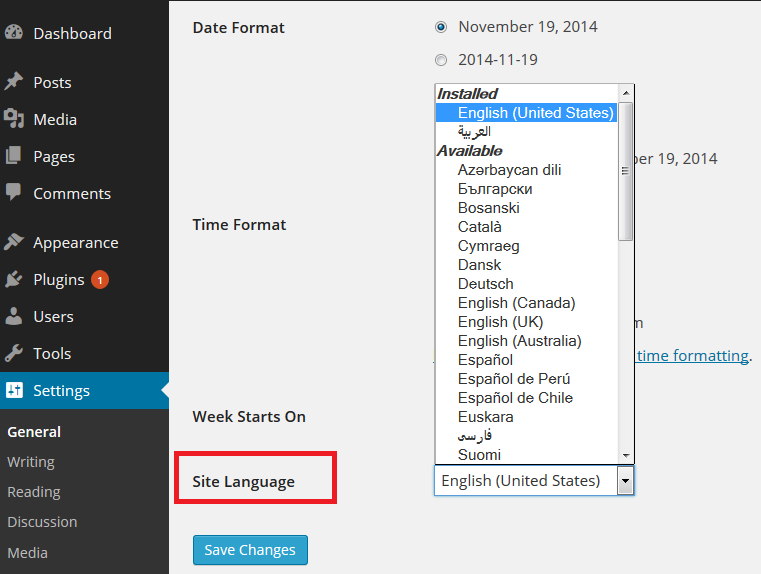
Puoi trovare i file della lingua principale nella cartella delle lingue WordPress:
- wp-content/languages
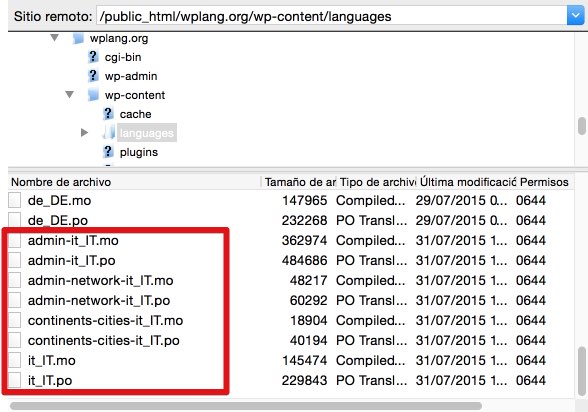
Ci sono quattro file diversi (po e mo) che contengono stringhe di testo. Esempio dei file italiani:
- admin-it_IT.po: stringhe di testo nella bacheca di WordPress
- admin-network-it_IT.po: stringhe di testo nella bacheca di rete – WordPress Multisite
- continent-cities-it_IT.po: nome di continenti e città
- ru_RU.po: stringhe di testo anteriori e posteriori.
Le principali traduzioni di WordPress sono state fatte dalla community di WordPress. Puoi dare il tuo contributo per migliorare le traduzioni in italiano utilizzando la piattaforma GlotPress. Devi accedere al tuo account su WordPress.org. Se non hai un account, puoi registrarti.
Ma se vuoi personalizzare i testi o utilizzare un linguaggio meno formale per il tuo sito web, dovrai usare il programma Poedit per modificare le traduzioni (vedi il capitolo 2 di questi articoli).
2. Installa un tema WordPress tradotto in italiano
Ci sono file WordPress di lingue principali e file di temi/plugin. Non molti temi WordPress hanno una traduzione in italiano, ma la maggior parte di essi sono “translation ready”, che significa che puoi tradurli in italiano utilizzando Poedit, Loco Translate o Codestyling Localization (vedi capitolo 2)
Come faccio a sapere quali temi sono tradotti in italiano? Devi controllarne le caratteristiche prima dell’installazione. Aspetti da considerare nella scelta di un tema:
- Lingue. Se il tuo tema è tradotto in italiano, sarà in file italiani .PO e .MO. Alcuni temi hanno traduzioni dell’interfaccia (i testi che di solito vedono i visitatori del sito) e altri del pannello dell’amministratore.
- Translation ready. Se un tema è “translation ready” sarà un file .POT o .PO che può essere utilizzato per tradurre il tema in italiano o in altre lingue, ma questi temi non offrono sempre traduzioni per altre lingue.
- Compatibile per RTL. Supporta lingue da destra verso sinistra (arabo, persiano, ebraico, ecc)
Ci sono temi gratuiti e premium già tradotti in italiano. Se scegli un tema già tradotto risparmierai tempo e soldi.
Temi gratuiti
- I Temi Automatici WordPress (Twenty Ten, Eleven, Thirteen, Fourteen e Fifteen) sono stati tradotti utilizzando GlotPress. Questi temi gratuiti sono tradotti in più di 50 lingue (incluso l’italiano). Puoi trovare file in lingua di questi temi in questa cartella:
- /wp-content/languages/themes
- Inoltre puoi trovare temi multilingua gratuiti nella cartella WordPress cercando l’etichetta “translation-ready”. Troverai i file di lingua in questa cartella:
- /wp-content/themes/nome-tema/languages
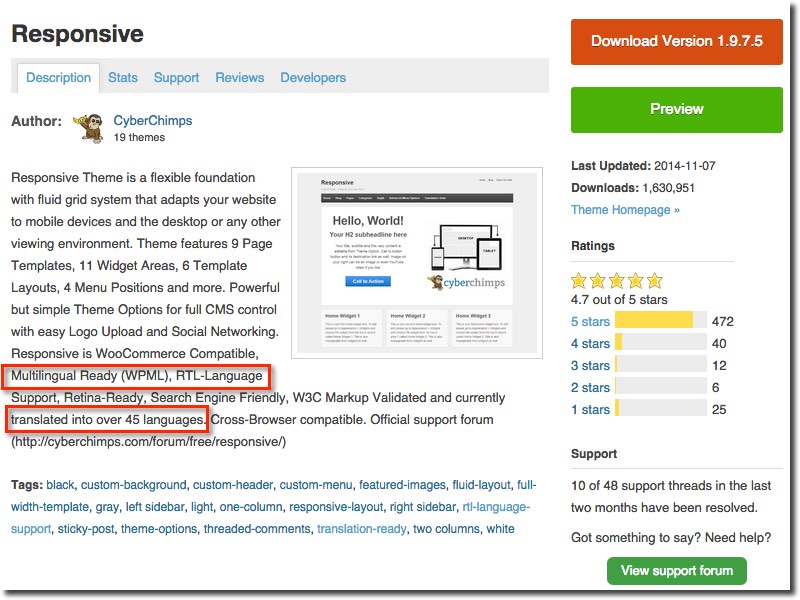
Temi premium
- Genesis Framework. Tradotto in oltre 30 lingue (italiano incluso)
- AitThemes. Tradotto in oltre 23 lingue (italiano incluso)
- ElegantThemes. Il tema Divi è tradotto in 32 lingue (italiano incluso)
- Themeforest. I temi più famosi sul mercato di solito hanno traduzioni. Due esempi di temi tradotti in italiano: Avada (27 lingue) e Enfold (19 lingue).
Nota sulle traduzioni:
- Queste compagnie di solito non offrono supporto per le traduzioni, che sono state create dalla loro community usando piattaforme di traduzione collaborativa come GlotPress, Transifex o Webtranslateit.
- Se vuoi modificare queste traduzioni o creare una nuova lingua dovrai utilizzare Poedit (vedi capitolo 2)
3. Installa i plugin WordPress nella tua lingua
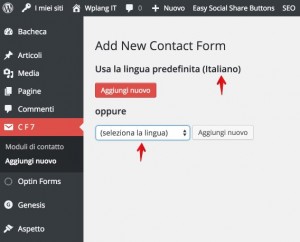 Un altro passaggio è quello di utilizzare plugin multilingua. Come succede per i temi WordPress, non tutti i plugin tradotti in italiano sono “translation ready”.
Un altro passaggio è quello di utilizzare plugin multilingua. Come succede per i temi WordPress, non tutti i plugin tradotti in italiano sono “translation ready”.
La cartella di plugin WordPress non permette di cercare plugin tradotti in italiano, quindi se vuoi utilizzare un plugin gratuito è meglio controllare prima nella lista delle caratteristiche dei plugin se è tradotto nella tua lingua o se è almeno “translation ready”. Puoi anche contattare lo sviluppatore per maggiori informazioni.
I plugin più diffusi sono tradotti in italiano: ContactForm7, WordPress SEO by Yoast, JetPack, MailPoet Newsletters, ecc. Inoltre molti plugin premium sono tradotti o pronti per il multilingua. Controlla la lista delle caratteristiche del plugin.
Utilizzare plugin multilingua è particolarmente importante nel caso di plugin che mostrano testi sull’interfaccia del tuo sito WordPress: moduli, barre, widget, ecc.
Puoi trovare file di lingua dei tuoi plugin in questa cartella
- /wp-content/plugins/name-plugin/languages
4. Crea contenuti in italiano
L’ultimo passaggio è il più semplice. Crea semplicemente i tuoi contenuti (post, pagine, categorie, menu, widget, ecc) in italiano. Questo passaggio dipende solo da te.
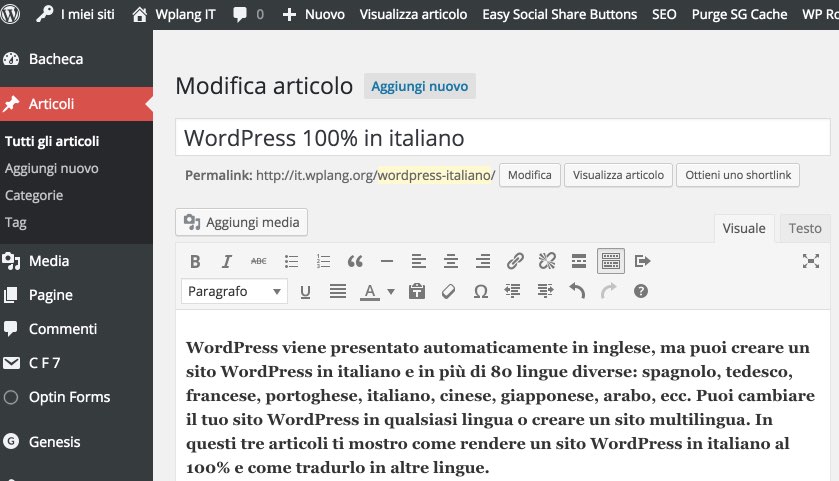
Vuoi tradurre il tuo sito anche in altre lingue? Vai al capitolo 3 per trovare opzioni diverse.
Gentile Irena, ho installa to la versione 4.3.1 di word press e i file di lingua italiana, ma quando seleziono la lingua del sito su italiano non mi salva le modifiche, aggiornando mi ridà sempre la lingua english(united states), sapresti aiutarmi a capire quale può essere il problema?…grazie mille
E ‘strano. Usi ogni plugin di traduzione?
Salve. Se possibile un aiuto. Non capisco perchè anche avendo i file .po e .mo in italiano installati di tutti i plug, purtroppo continuo a vederli ancora in inglese. Grazie
Ciao , complimenti ottima guida e sito pieno di contenuti interessanti!
Che ne diresti di dare un occhiata al mio blog!
http://www.ossidano.wordpress.com
Grazie, ciao!